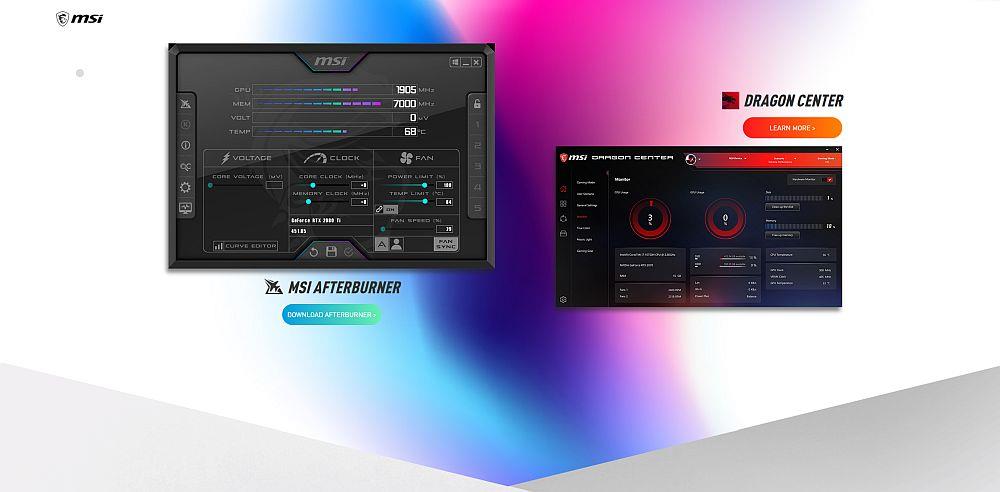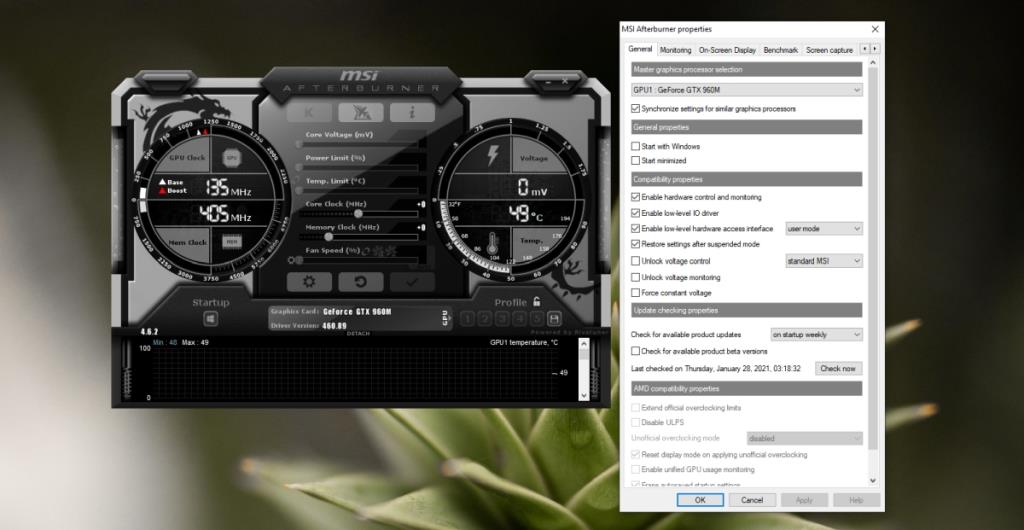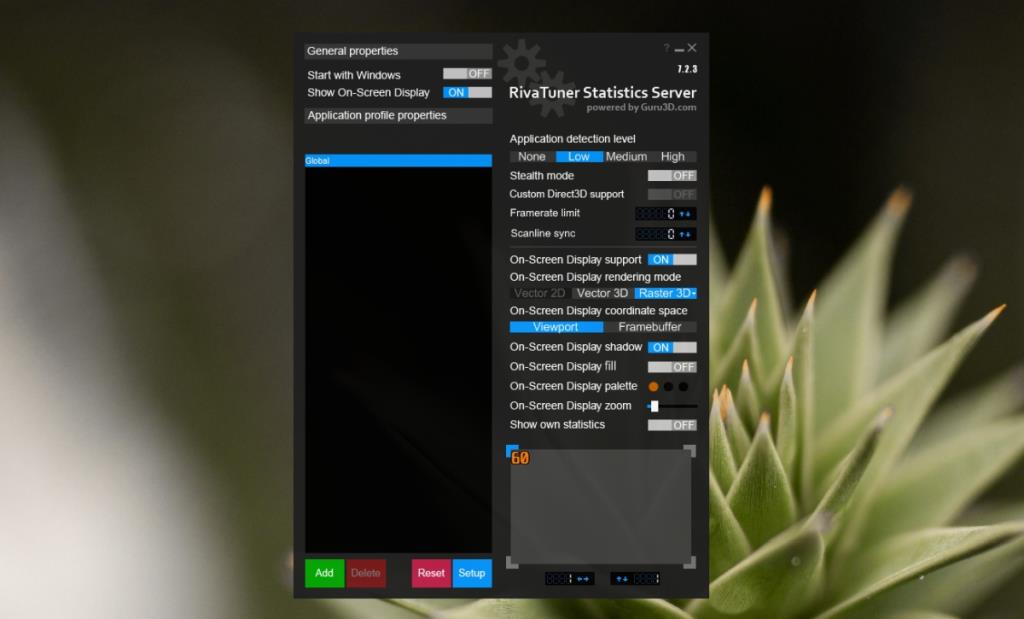Een computersysteem is opgebouwd uit verschillende hardwarecomponenten. Sommige van deze componenten zijn eenvoudig in termen van wat ze doen en hoe ze worden gebruikt, zoals poorten, ventilatoren, draadloze netwerkkaarten, Bluetooth-radio's enz., terwijl andere ingewikkelder zijn, zoals een CPU, een GPU, RAM, enz.
De hardware op een systeem, ongeacht of het systeem vooraf is gebouwd of dat u het zelf hebt gebouwd, wordt geleverd met fabrieksinstellingen waarmee het op een optimaal niveau kan werken. Door de instellingen kan de hardware goed werken met een breed scala aan hardware, maar dat betekent ook dat ze onder hun maximale capaciteit werken.
Aangezien fabrieksinstellingen over het algemeen enkele van de krachtigste componenten op een pc configureren om onder hun maximale capaciteit te werken, doen gebruikers er alles aan om ze te veranderen. Instellingen voor hardwarecomponenten zoals de GPU kunnen normaal gesproken niet worden gewijzigd, maar je hebt wel een app nodig.
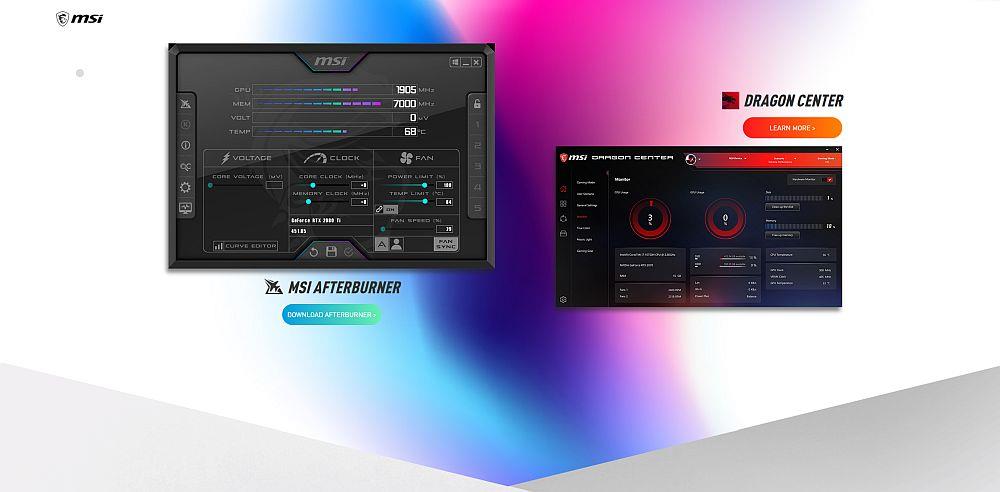
MSI Afterburner Review
MSI Afterburner is een van de meest populaire tools voor het overklokken van een GPU. Het heeft een uitstekende en relatief eenvoudig te gebruiken interface. Je moet een idee hebben van wat je doet, maar zelfs als je de GPU niet wilt overklokken en/of overvolten, is MSI Afterburner een uitstekend hulpmiddel voor het bewaken van onder andere de GPU, CPU en systeemtemperatuur.
1. MSI Afterburner downloaden
MSI Afterburner is gratis te gebruiken. U kunt het hier downloaden en het EXE-bestand uitvoeren om het te installeren. U hebt beheerdersrechten nodig om de app te installeren, maar dat geldt voor alle apps die op Windows 10 zijn geïnstalleerd.
2. Installeer MSI Afterburner
Tijdens de installatie zal Afterburner vragen om RivaTuner Statistics Server te installeren. Het is een tool die wordt gebruikt om een GPU te overklokken en het is essentieel als je van plan bent om Afterburner te gebruiken voor overklokken. Als dit niet het geval is, kunt u de installatie overslaan, maar u kunt bepaalde Afterburner-functies niet gebruiken.
RivaTuner Statistics Server is niet kwaadaardig. Het is een goede, stabiele app en je zult niet veel overkloktools vinden die er niet op vertrouwen.
Extra apps
Afterburner heeft nogal wat functies, maar de app installeert ze niet allemaal, zelfs niet als je besluit RivaTuner ermee te installeren. Deze apps maken enkele van de andere functies mogelijk, bijvoorbeeld de Kombuster-app moet worden geïnstalleerd als u een stabiliteitstest op uw GPU wilt uitvoeren.
Kombuster is ontwikkeld door de ontwikkelaars van Afterburner en is niet essentieel voor het overklokken van een GPU. Als je je GPU overklokt, is het een goed idee om daarna een stabiliteitstest uit te voeren en dan komt de tool van pas.
3. Afterburner GUI & Instellingen
Afterburner heeft een GUI die veel lijkt op een dashboard om snel instellingen te wijzigen en toe te passen. Met het dashboard kunt u uw GPU overklokken en overvolten of resetten. Hier kun je ook een aangepaste snelheid voor de fans instellen en als je installatie een GPU-ventilator en een CPU-ventilator heeft, kun je ze instellen om synchroon of asynchroon te draaien. De keuze is aan jou.
De GUI geeft u een snel overzicht van de status van het systeem; de huidige GPU-kernklok, geheugenklok, stroomverbruik en temperatuur.

In het instellingenpaneel van de Afterburner, toegankelijk door op de tandwielknop te klikken, kunt u extra functies configureren. Het is bijna als een tweede GUI voor het bedienen van de app, waar je overlays kunt inschakelen, kunt selecteren welke systeemvitaliteit je in een game wilt controleren en sneltoetsen kunt instellen voor de verschillende functies van Afterburner.
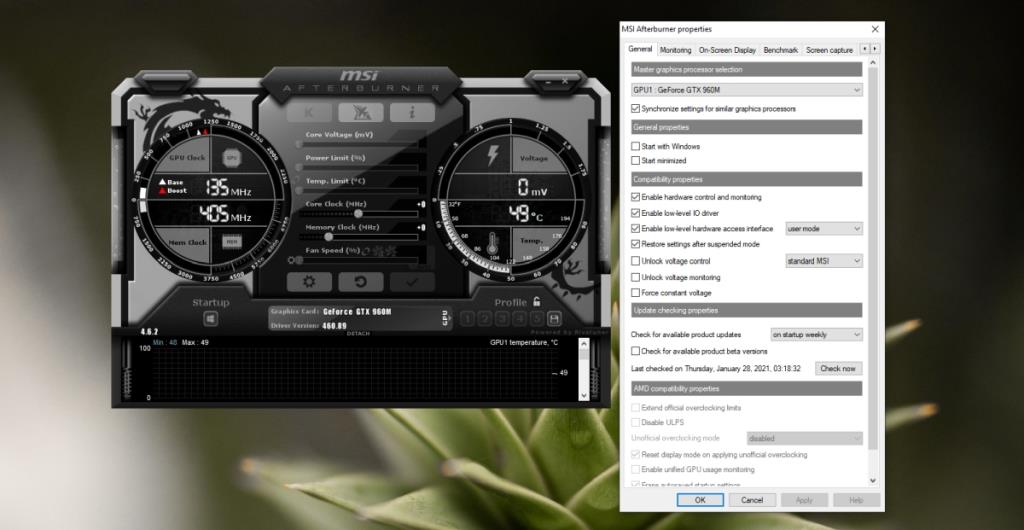
RivaTuner-serverinstellingen
Als je MSI Afterburner gebruikt en RivaTuner hebt geïnstalleerd, moet je weten dat het zijn eigen instellingenpaneel heeft. Het is iets waarmee u vertrouwd moet raken, vooral als u van plan bent de overlay- en bewakingsfuncties van Afterburner te gebruiken.
RivaTuner voegt een pictogram toe aan het systeemvak en wanneer u erop dubbelklikt, krijgt u toegang tot het instellingenpaneel.
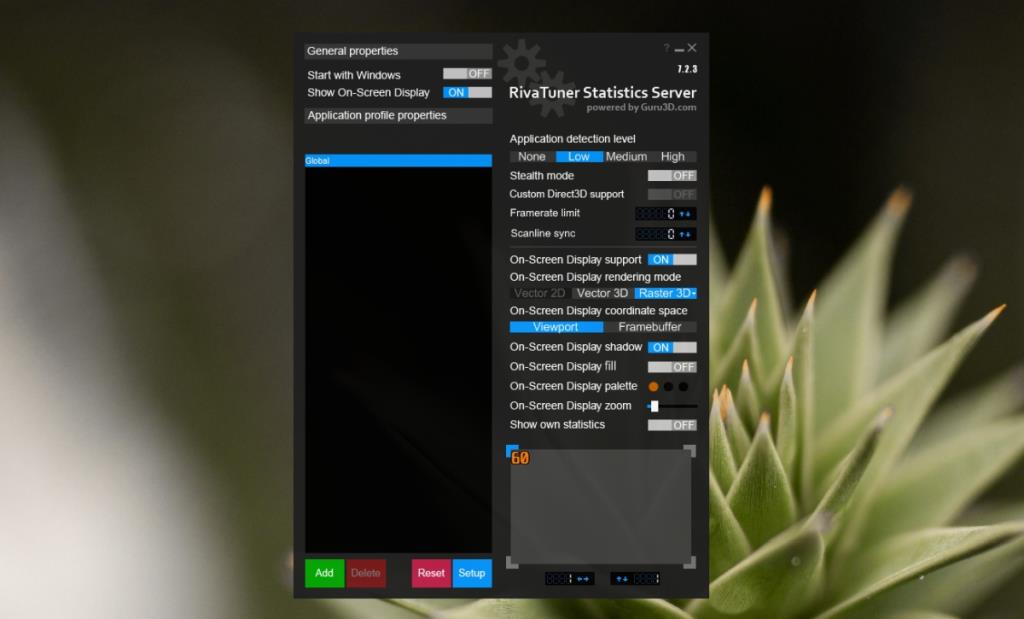
4. MSI Afterburner-functies
MSI Afterburner heeft een uitgebreide lijst met functies, te veel om op te noemen, maar we gaan de meer indrukwekkende noemen.
- Overklok en overvolt een GPU.
- Regel de ventilatorsnelheid.
- Monitor GPU-gebruik, temperatuur.
- Voeg overlays toe voor GPU- en CPU-gebruik en temperatuur.
- Voer benchmarktests uit op de GPU.
- Maak screenshots en neem screencasts op.
- Maak profielen voor hardware-instellingen en schakel hier eenvoudig tussen.
- Log GPU- en CPU-gebruiksgeschiedenis.
Beperkingen
MSI Afterburner heeft niet veel beperkingen, maar het werkt mogelijk niet met oudere hardware, met name oudere GPU's. GPU-modellen die ouder zijn dan tien jaar werken mogelijk niet allemaal met de app. Verder is het een geweldig hulpmiddel.